Зеркальное отражение текста в Microsoft Word
Когда при работе в MS Word возникает необходимость повернуть текст, не все пользователи умеют это делать. Чтобы эффективно решить эту проблему, вы должны смотреть на текст не как на набор букв, а как на объект. Именно над объектом можно производить различные манипуляции, в том числе вращение вокруг оси в любом точном или произвольном направлении.
Мы уже обсуждали тему поворота текста раньше, в этой же статье я хотел бы рассказать о том, как сделать зеркальное отображение текста в Word. Задача хоть и кажется более сложной, но решается тем же методом с парой дополнительных щелчков мышью.
Вставка текста в текстовое поле
1. Создайте текстовое поле. Для этого во вкладке «Вставка» в группе «Текст» выберите пункт «Текстовое поле».
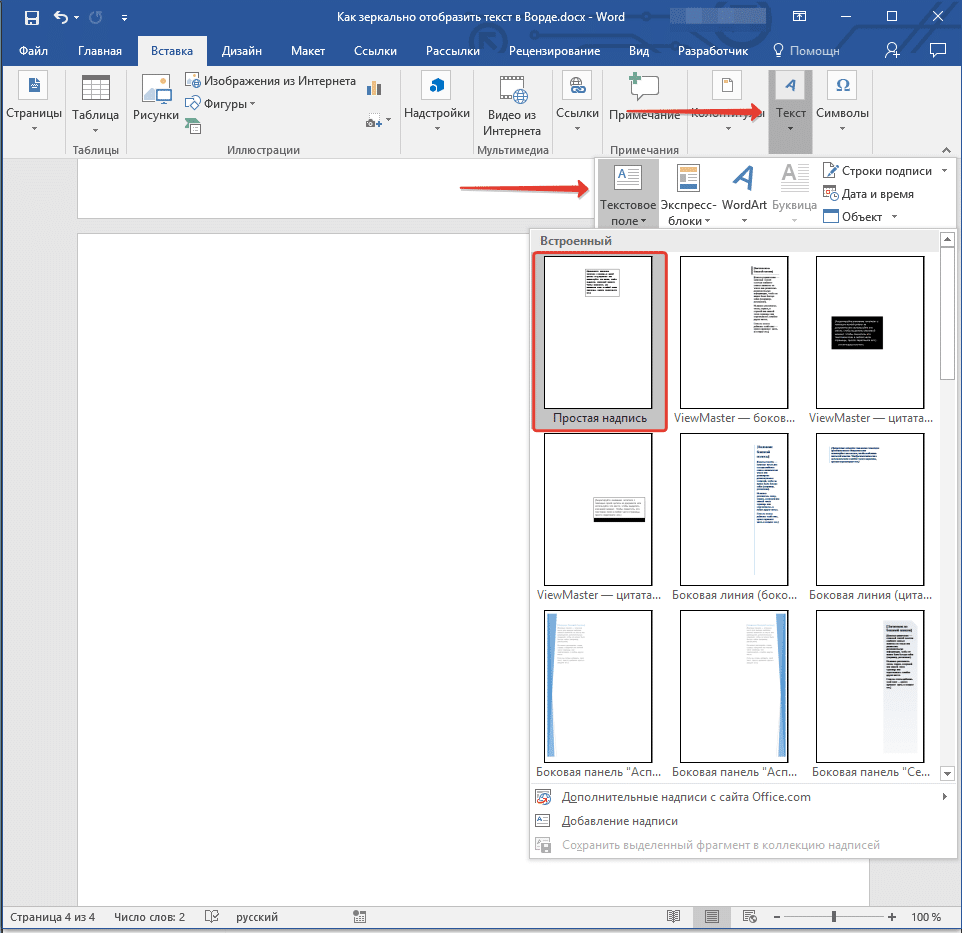
2. Скопируйте текст, который хотите перевернуть (CTRL + C), и вставьте его в текстовое поле (CTRL + V). Если вы еще не набрали текст, введите его прямо в текстовое поле.
3. Произведите необходимые манипуляции с текстом внутри текстового поля: измените шрифт, размер, цвет и другие важные параметры.
Зеркальное отражение текста
Вы можете переворачивать текст в двух направлениях: относительно вертикальной (сверху вниз) и горизонтальной (слева направо) осей. В любом случае это можно сделать с помощью инструментов на вкладке «Формат», которая появляется на панели быстрого доступа после добавления фигуры.
1. Дважды щелкните текстовое поле, чтобы открыть вкладку «Формат».
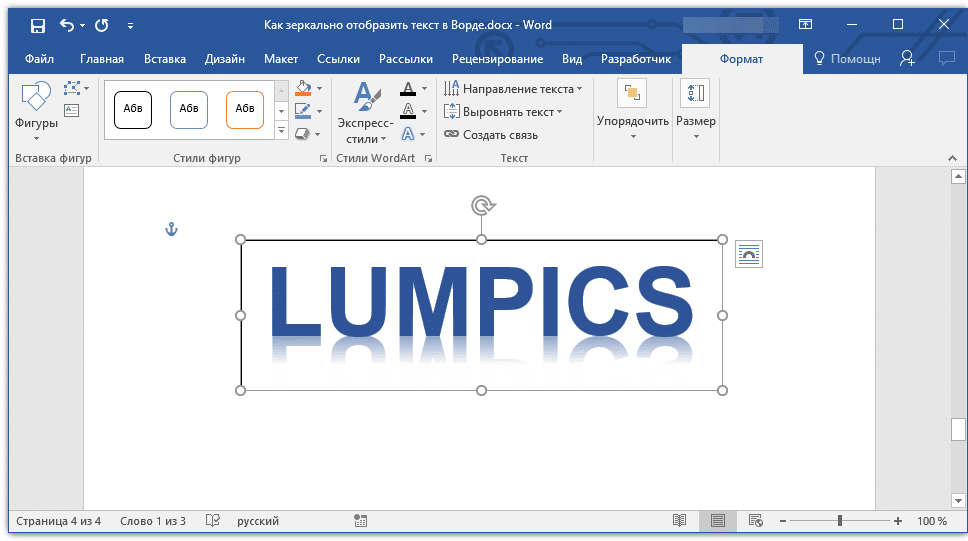
2. В группе «Упорядочить» нажмите кнопку «Повернуть» и выберите «Отразить слева направо (отразить по горизонтали)» или «Отразить сверху вниз (отразить по вертикали).
3. Текст внутри текстового поля будет зеркальным.
Сделайте текстовое поле прозрачным, выполнив следующие действия:
- Щелкните правой кнопкой мыши внутри поля и нажмите кнопку «Контур»;
- В раскрывающемся меню выберите вариант «Нет объекта».
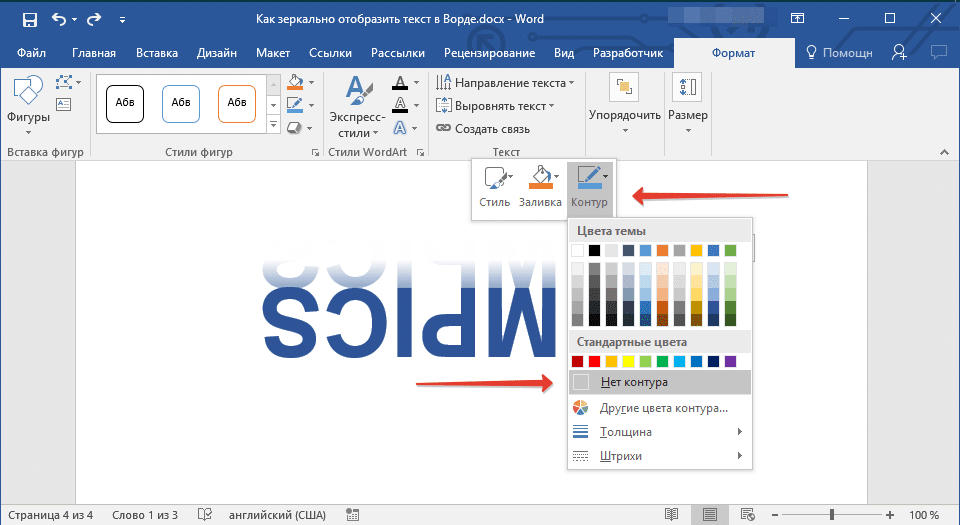
Горизонтальное опрокидывание также можно производить вручную. Для этого вам просто нужно поменять местами верхний и нижний края формы текстового поля. То есть нужно нажать на центральный маркер на верхнем краю и перетащить его вниз, поместив под нижний край. Форма текстового поля, ее стрелка поворота также будет внизу.
Теперь вы знаете, как отразить текст в Word.